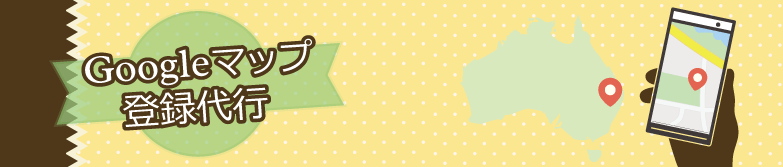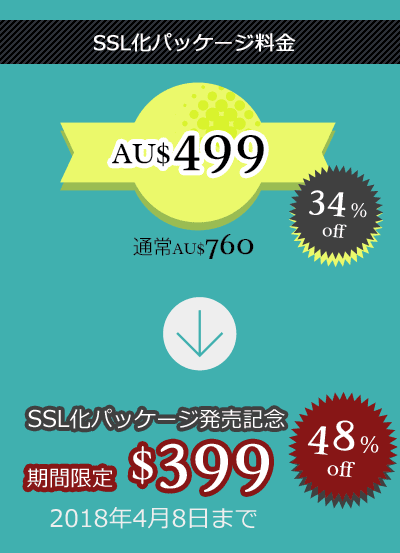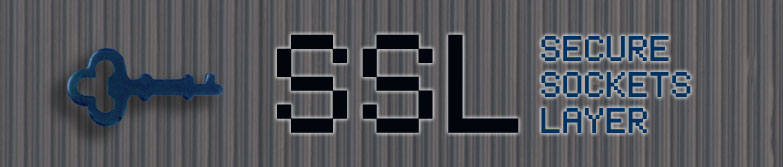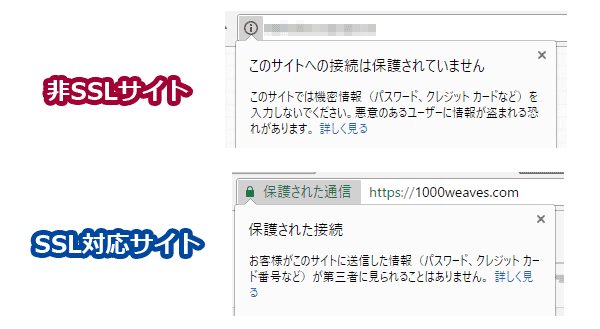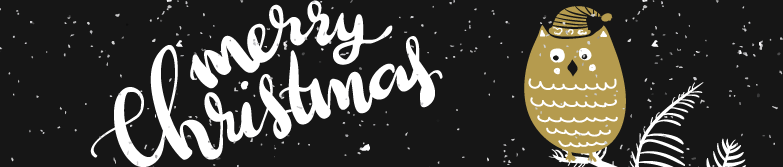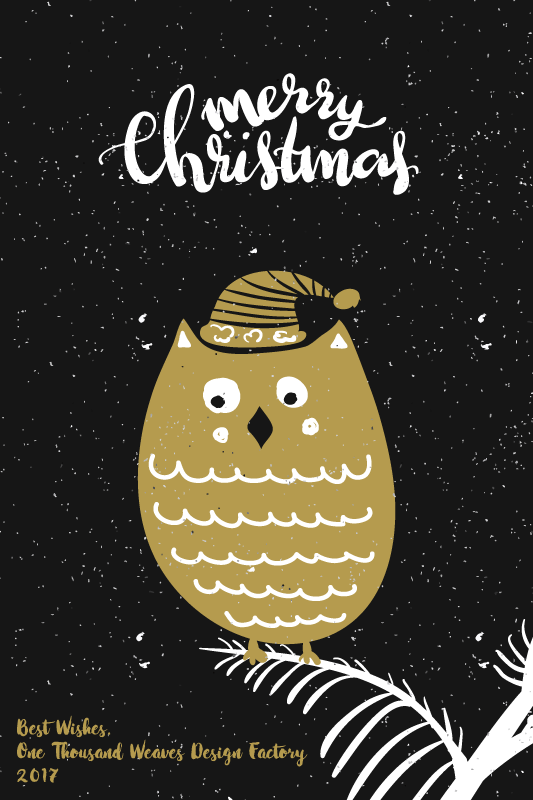「.com.au」ドメインの取得方法 – Crazy Domainsを使う
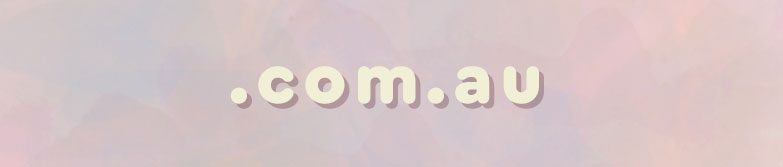
ご説明を始める前に…
英語ですが、youtubeで取得方法を解説している動画を見つけました。
一度目を通しておくとすんなり取得できるかと思います。
「.com.au」ドメイン取得についての規則
「.com.au」は誰でも取得可能というわけではありません。
オーストラリアに住所があり、登録されたオーストラリアの団体(企業、企業、組織など)に関連していなければなりません。Crazy Domainsの場合、ABNやACNをお持ちであれば取得できるようです。
「.com.au」ドメインの取得方法
Webサイトを開く
Crazy Domainsにアクセスします。
ドメイン名の検索
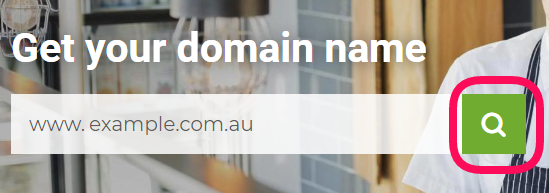
取得したいドメイン名を入力し、検索します
契約年数を決定しカートに入れる
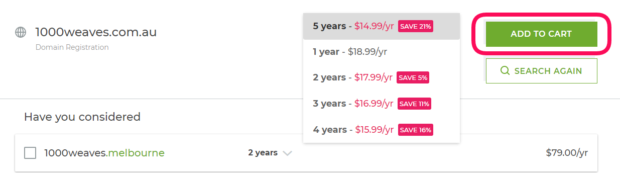
ドメイン名の右側の矢印マークから、契約したい年数を選択できます。
年数を選択したら「ADD TO CART」をクリックします。
カート内容の確認
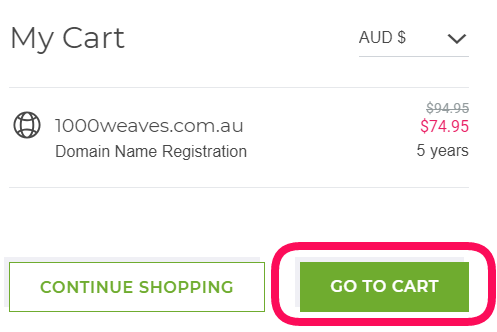
ページ右側にカートのウィンドウが開くので、内容を確認して「GO TO CART」ボタンをクリックします。
支払い金額の確認
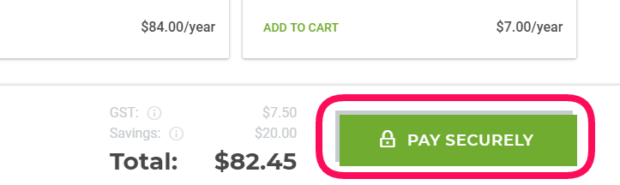
内容を確認し、ページ最下部の「PAY SECURELY」をクリックします。
会員登録、もしくはログイン
(今の所このステップ以降はスクリーンキャプチャがありません。説明もざっくりになってしまいます。わからなくなったらお問い合わせくださいね。)
ログインを求められるので、Facebook経由でログインするか、Emailなどを入力して新規ユーザー登録します。
個人情報の登録
名前や住所、メールアドレスなど、入力が必要な項目が表示されます。
画面に従い入力し、「CONTINUE ORDER」をクリックします。
追加サービスの選択
追加のサービスは必要なものを選択し、「CONTINUE ORDER」をクリックします。
基本的にどれも必要ありませんが、住所などを隠したい方は「Protect your domain」にチェックを入れておきましょう。
追加料金ですが、個人情報を隠してくれます。
料金の支払い
支払い情報などの入力画面になったら、画面に従い支払いをします。